今回はレンタルサーバー(FUTOKA)の契約方法について完全図解で丁寧にあなたに分かりやすく説明してきます。
この記事を上から読み進めながら設定して行く事で、簡単にレンタルサーバー(FUTOKA)の契約が出来るようになるので読み飛ばさずに一つ一つ進めていってくださいね。(^^)
レンタルサーバー(FUTOKA)を契約するべき方
年齢制限(R指定)が伴うコンテンツ(恋愛・婚活・アダルト等)を扱いたい場合は、XSERVER(エックスサーバー)では禁止されているので、このFUTOKA(フトカ)で契約するようにしましょう。
もし、年齢制限が特にないコンテンツを扱いたい場合はXSERVERをオススメします。XSERVERの契約はこちらの記事を見て頂けたらと思います。
→【完全図解】超簡単なレンタルサーバー(XSERVER:エックスサーバー)の契約方法
フトカ(FUTOKA)の契約方法
それではレンタルサーバーのフトカ(FUTOKA)の契約方法について、図解で解説していきます。
まずこちらのバナーをクリックしてください。
フトカのTOPページが表示されるので、2週間無料お試し実地中!!詳細はこちらをクリックします。
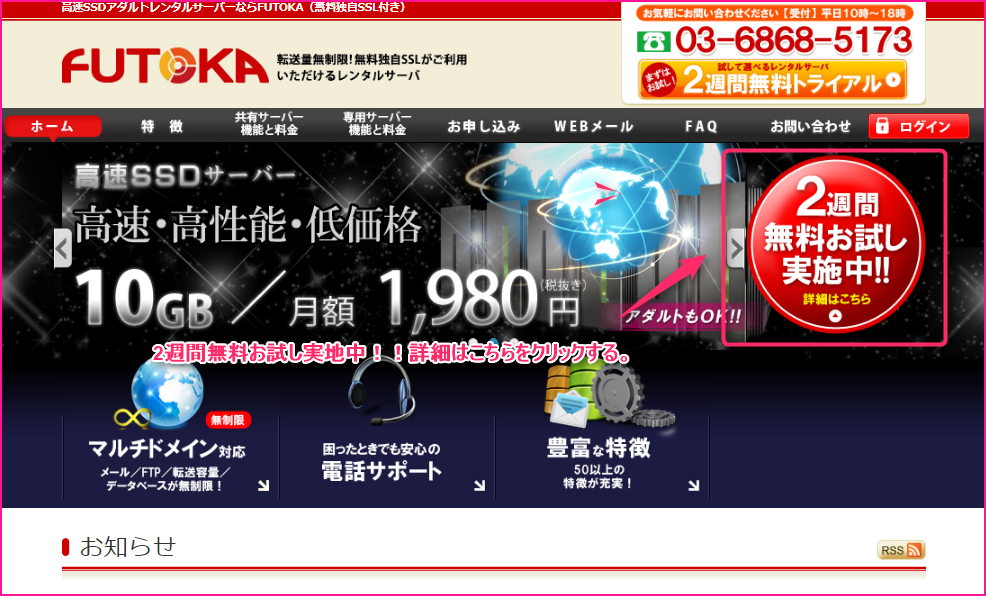
Step.1 ご契約サービス登録
①希望するサーバーIDを半角英数で考えて入力します。
②1ヵ月にチェックがある事を確認します。
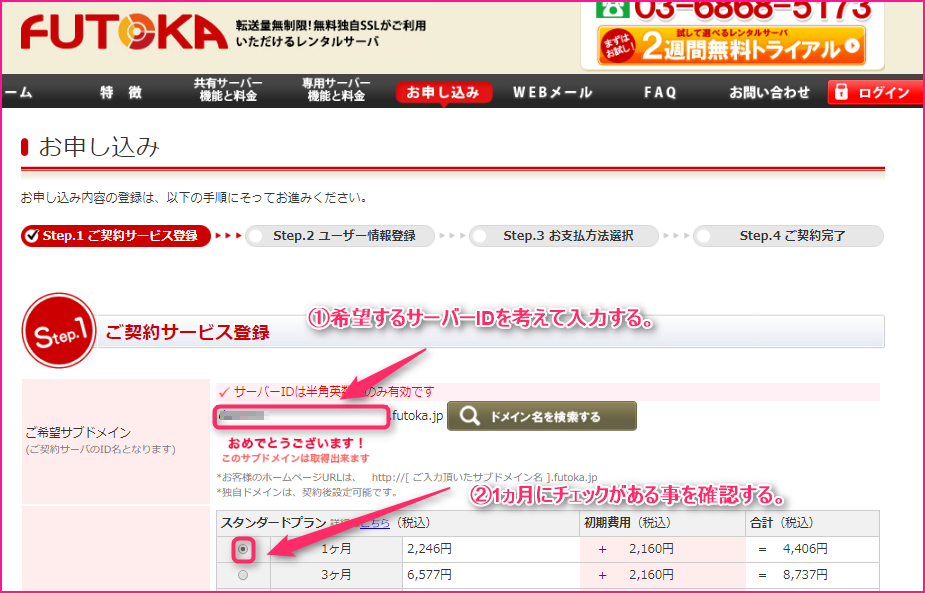
①個人情報の取扱いについて同意するにチェックを入れます。
②FUTOKAレンタルサーバーサービスの利用規約にチェックを入れます。
③お申込み内容の確認をクリックします。
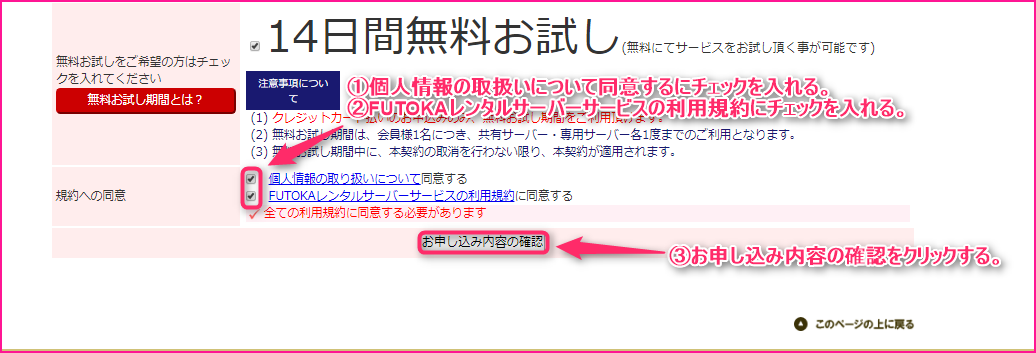
新規登録はこちらよりお進みくださいにクリックします。
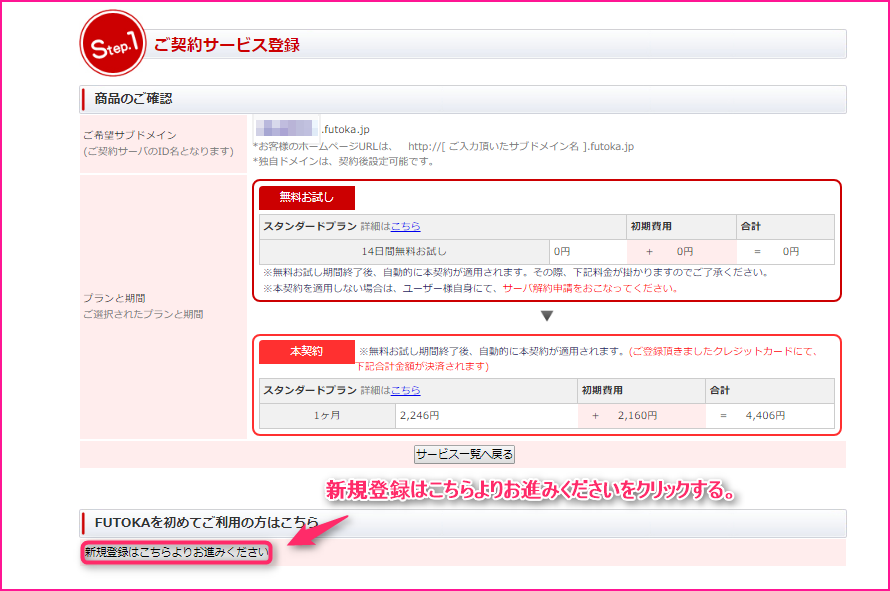
Step.2 ユーザ情報の登録
①各情報(メールアドレス、登録区分、名前、郵便番号、都道府県、住所、電話番号、文字の確認、文字の確認)を入力します。
②個人情報の取り扱いについて同意するにチェックを入れます。
③FUTOKAレンタルサーバーサービスの利用規約に同意するにチェックを入れます。
④お申込み内容(確認)をクリックします。
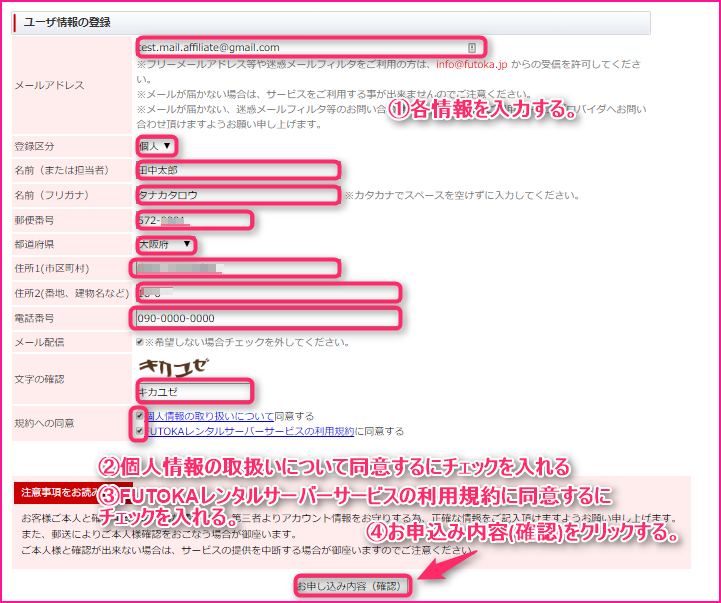
上記ユーザー情報にて会員登録しますをクリックします。
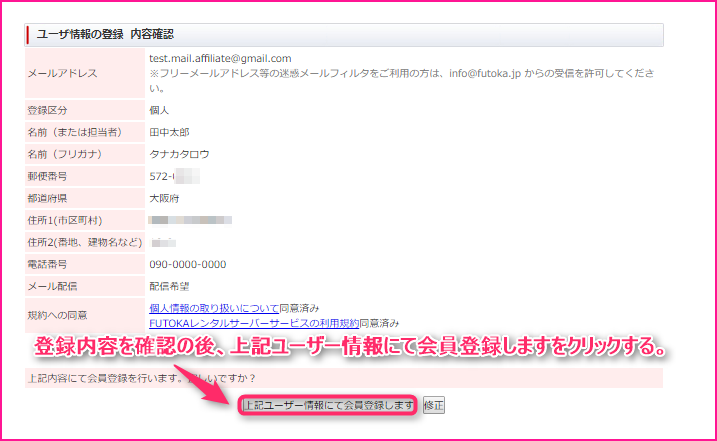
会員登録中の画面が出ます。自動で次のページに遷移するので待ちます。
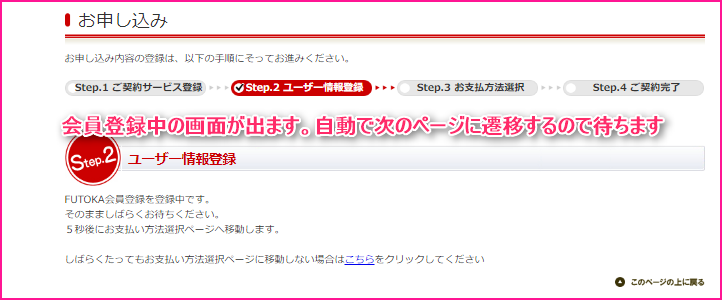
Step.3 お支払い方法選択
①クレジットカードにチェックを入れます。
②上記契約内容にて決済手続きをクリックします。
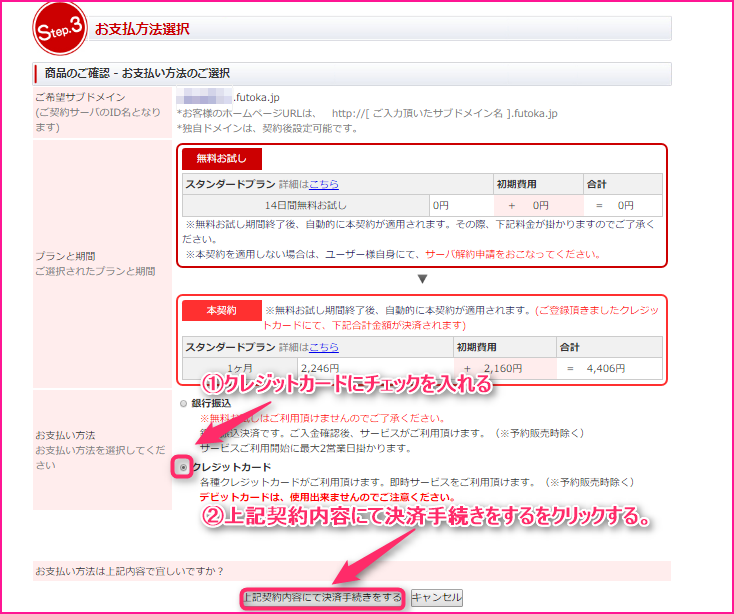
①カード番号を入力します。
②セキュリティーコードを入力します。
③有効期限を入力します。
④カード名義を入力します。
⑤メールアドレスを入力します。
⑥電話番号を入力します。
⑦上記商品内容にてクレジットカード支払いの登録するをクリックします。
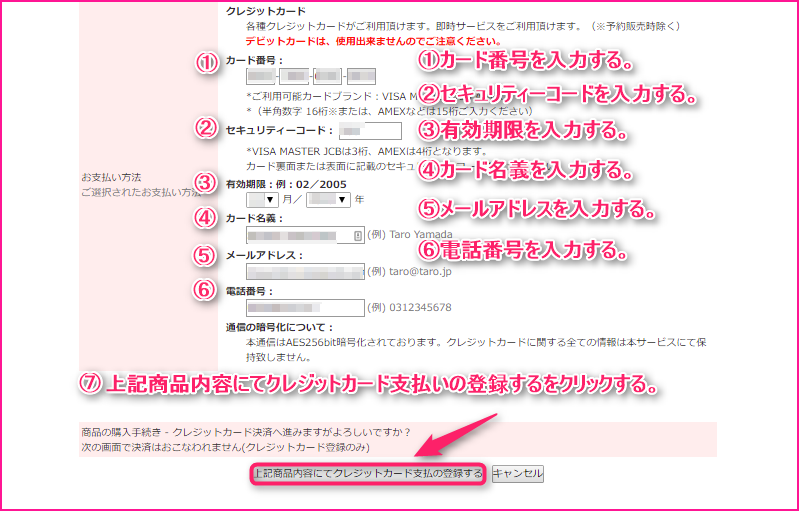
上記商品をクレジットカード決済でご購入をクリックします。
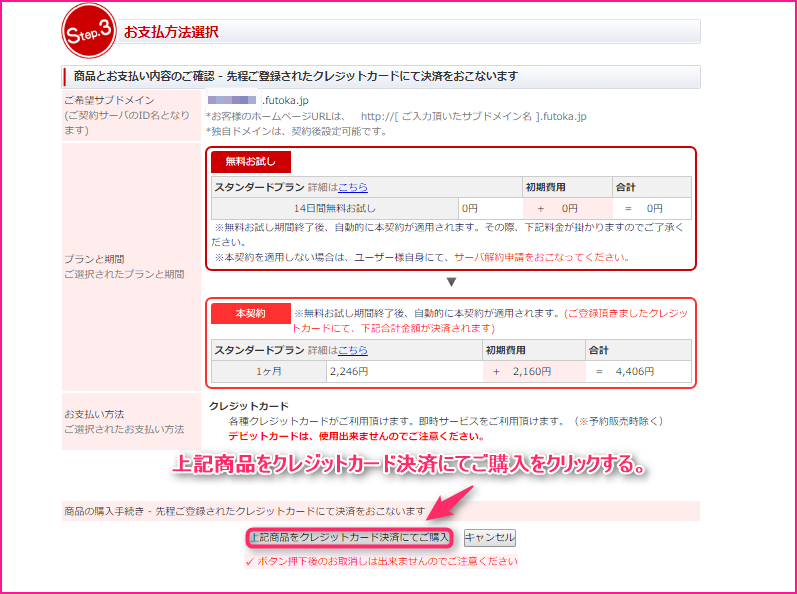
Step.4 ご契約完了
契約が完了した事を確認します。自動的に画面が遷移するので待ちます。
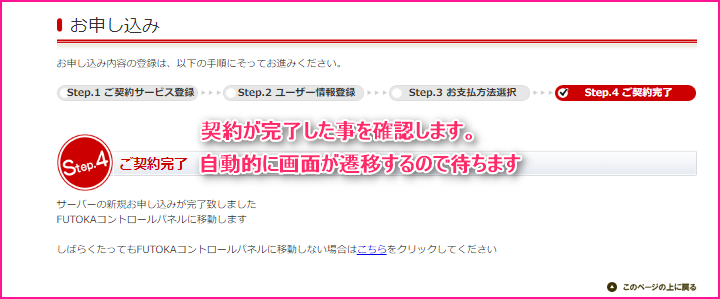
FUTOKAのコントロールパネル画面が表示される事を確認します。
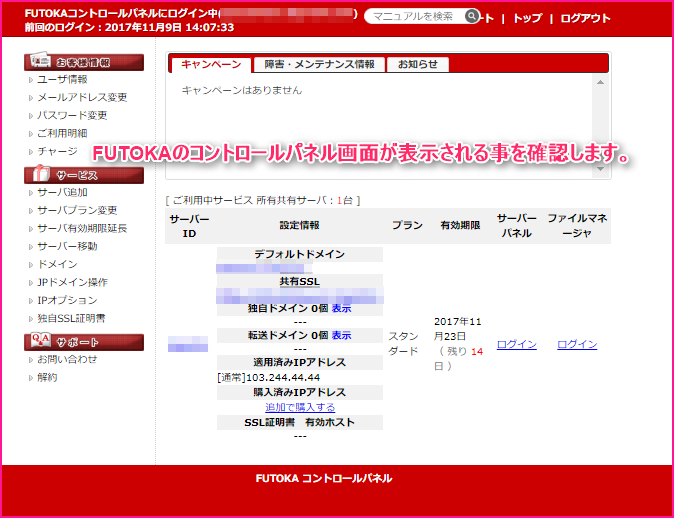
まとめ
お疲れ様でした。
年齢制限(R指定)が伴うコンテンツをXSERVERで運営しているブログに載せると、ブログ削除される危険性があります。年齢制限(R指定)が伴うコンテンツを扱いたい場合で電話対応が欲しい場合に契約してもらえたらと思います!
お時間があれば↓の記事を見ながら独自ドメインの設定を行っていきましょう。
また別の記事でお会い出来たら嬉しいです!(^^)/















コメントを残す